Comment apparaître hors ligne ou invisible dans l'application Steam
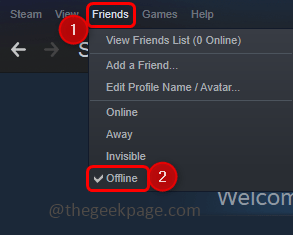
- 1534
- 146
- Maxence Arnaud
Steam est une application en ligne utilisée par la plupart des joueurs. Il existe également une option de chat en utilisant lequel vous pouvez discuter ou envoyer un message à votre ami. Mais recevoir constamment des messages, peut déranger les joueurs pendant qu'ils jouent à des jeux. Il existe des options pour éviter la perturbation si nécessaire. Il existe un moyen de modifier votre statut dans l'application Steam. Dans cet article, nous discuterons de la façon de modifier l'état de l'application.
Table des matières
- État différent présent dans l'application Steam
- Apparaissent hors ligne ou invisible dans l'application Steam
- Une autre façon de vous faire apparaître hors ligne sur l'application Steam
État différent présent dans l'application Steam
En ligne - Cela signifie que vous êtes actif et disponible pour la communication
Loin - Cela indique que vous êtes loin du clavier et que vous réagirez au chat une fois que vous êtes de retour et actif en ligne.
Invisible - Le statut invisible indique à vos amis que vous êtes hors ligne mais que vous pouvez envoyer ou recevoir des messages. Cette option aidera si vous voulez vous cacher à des amis
Hors ligne - Offline signifie que vous n'êtes pas disponible et actif, vous ne pouvez donc pas discuter
Ne pas déranger - Cela cache des messages et des communications pendant que vous êtes en ligne.
Apparaissent hors ligne ou invisible dans l'application Steam
Étape 1: Ouvrez le Fumer application et connexion
Étape 2: En haut, cliquez sur Amis
Étape 3: Si vous avez besoin d'apparaître hors ligne, à partir de la liste, cliquez sur hors ligne. Maintenant, une marque de tick apparaîtra à côté de la ligne hors ligne
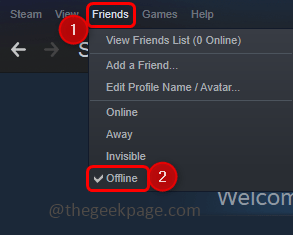
Étape 4: Si vous souhaitez discuter avec d'autres sur l'application Steam, à partir de la liste déroulante, cliquez sur invisible
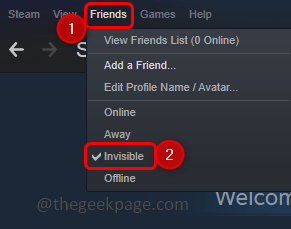
Étape 5: Pour être de retour en ligne, cliquez sur le amis option à nouveau qui est sur le dessus
Étape 6: Dans la liste déroulante, cliquez sur en ligne
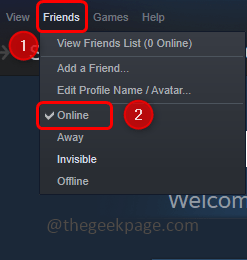
Une autre façon de vous faire apparaître hors ligne sur l'application Steam
Étape 1: Ouvrez le Fumer appliquer
Étape 2: Ouvrez la fenêtre de chat qui se trouve dans le coin inférieur droit de la fenêtre amis et discuter
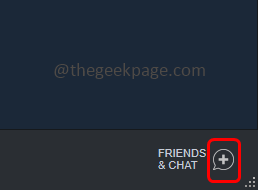
Étape 3: Dans la fenêtre apparue, cliquez sur le menu déroulant présent à côté de votre profil
Étape 4: Dans la liste apparue, vous pouvez sélectionner l'option dont vous avez besoin, hors ligne, invisible ou ne pas déranger. Cette option sélectionnée particulière sera mise en évidence en couleur bleue.
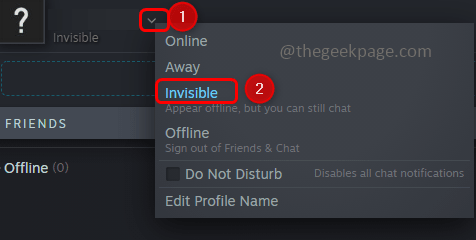
C'est ça! N'est-ce pas simple? J'espère que cet article est utile. Merci!!
- « Comment corriger le port d'imprimante dans le problème de l'utilisation dans Windows 11/10
- Comment réparer l'audio et la vidéo hors synchronisation dans Netflix »

